дЇІеУБиІЖйҐС
дЄАгАБдЇІеУБеЫЊзЙЗ
дЇІеУБеЫЊзЙЗзФ®дЇОеЬ® Shopify зЪДжЙАжЬЙйФАеФЃжЄ†йБУпЉИеМЕжЛђеЬ®зЇњеХЖеЇЧеТМ Shopify POSпЉЙдЄ≠е±Хз§ЇдЇІеУБгАВе§Іе§ЪжХ∞дЇІеУБеЫЊзЙЗзЪДжЬАдљ≥жЦЗдїґз±їеЮЛдЄЇ JPEGгАВ
еЫЊзЙЗеЬ®жВ®зЪДеХЖеЇЧдЄ≠жШЊз§ЇзЪДз°ЃеИЗжЦєеЉПеПЦеЖ≥дЇОжВ®зЪДеЬ®зЇњеХЖеЇЧж®°зЙИгАВ
жЛУе±ХжВ®зЪДдЄЪеК°пЉЪжВ®жШѓеР¶ж≠£еЬ®еѓїжЙЊеЕНзЙИз®ОеЫЊзЙЗжЭ•еҐЮеЉЇеЬ®зЇњеХЖеЇЧзЪДжШЊз§ЇжХИжЮЬпЉЯжВ®еПѓдї•дїО Burst дЄЛиљљйЂШеИЖиЊ®зОЗдЇІеУБеТМзФЯжіїзЕІзЙЗгАВ
еЫЊзЙЗе∞ЇеѓЄ
жВ®зЪДдЇІеУБеТМдЇІеУБз≥їеИЧеЫЊзЙЗеПѓдї•дЄЇдїїдљХе∞ЇеѓЄпЉМжЬАе§ІдЄЇ 4472 x 4472 pxпЉМжИЦ 2000 дЄЗеГПзі†гАВдЇІеУБеТМдЇІеУБз≥їеИЧеЫЊзЙЗзЪДжЦЗдїґе§Іе∞ПйЬАи¶Бе∞ПдЇО 20 MBжЙНиÚ襀棿еК†еИ∞ ShopifyгАВ
йЂШеИЖиЊ®зОЗзЕІзЙЗзЬЛиµЈжЭ•жЫіз≤ЊиЗігАБжЫідЄУдЄЪгАВеѓєдЇОжֺ嚥䯲еУБеЫЊзЙЗпЉМ2048 x 2048 еГПзі†зЪДе∞ЇеѓЄйАЪеЄЄжХИжЮЬжЬАдљ≥гАВ
е§Зж≥®пЉЪељУдЇІеУБеЫЊзЙЗеЬ®дЇІеУБз≥їеИЧй°µйЭҐдЄКеєґжОТжШЊз§ЇжЧґпЉМеЃГдїђеЕЈжЬЙдЄНеРМзЪДе§Іе∞ПгАВиЛ•и¶БдљњеЫЊзЙЗзЬЛиµЈжЭ•е§Іе∞ПзЫЄеРМпЉМжВ®йЬАи¶БеѓєжЈїеК†дЄЇз≤ЊйАЙеЫЊзЙЗжИЦдЄїи¶БеЫЊзЙЗзЪДжЙАжЬЙеЫЊзЙЗдљњзФ®дЄАиЗізЪДйХњеЃљжѓФгАВ
ељУжВ®жЈїеК†еЫЊзЙЗжЧґпЉМShopify дЉЪиЗ™еК®еИЫеїЇдЄНеРМзЪДе∞ЇеѓЄзЙИжЬђпЉМзФ®дЇОжВ®зЪДеЬ®зЇњеХЖеЇЧж®°зЙИдЄ≠дЄНеРМзЪДеМЇеЯЯгАВдЊЛе¶ВпЉМиЊГе§Іе∞ЇеѓЄзЪДдЇІеУБеЫЊзЙЗеПѓиГљдЉЪзФ®дЇОдЇІеУБиѓ¶зїЖдњ°жБѓй°µйЭҐпЉМеЃҐжИЈйЬАи¶БеЬ®ж≠§е§Диѓ¶зїЖеЬ∞жЯ•зЬЛдЇІеУБгАВдЇІеУБз≥їеИЧж®°жЭњдЄКдЄНйЬАи¶БйЗЗзФ®иЊГе§Іе∞ЇеѓЄзЪДеЫЊзЙЗпЉМеЫ†ж≠§пЉМеПѓиГљдЉЪйЗЗзФ®еРМдЄАеЫЊзЙЗзЪДз≤ЊзЃАзЙИжЬђгАВ
ж≠•й™§пЉЪ
1.еЬ® Shopify еРОеП∞дЄ≠пЉМеЙНеЊАдЇІеУБгАВ
2.еНХеЗїдЇІеУБдї•жЯ•зЬЛеЕґиѓ¶зїЖдњ°жБѓй°µйЭҐгАВ
3.йАЪињЗдї•дЄЛжЦєеЉПдєЛдЄАжЈїеК†еЫЊзЙЗжИЦиІЖйҐС
вС†еНХеЗїжЈїеК†е™ТдљУжЦЗдїґпЉМзДґеРОйАЙжЛ©жЬђеЬ∞и¶БдЄКдЉ†зЪДжЦЗдїґгАВ
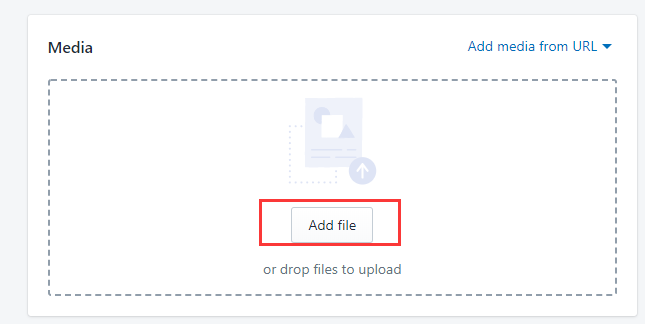
вС°е∞Жи¶БдЄКдЉ†зЪДжЬђеЬ∞жЦЗдїґзВєеЗїжЛЦжФЊеИ∞е™ТдљУжЦЗдїґеИЖеМЇгАВ
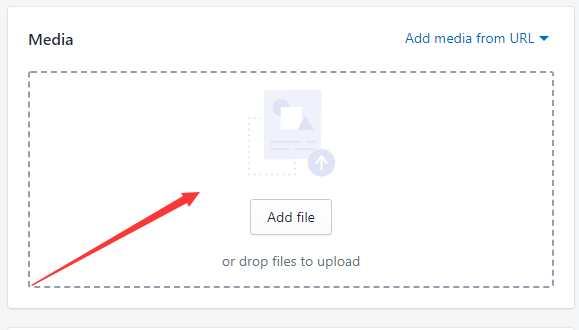
вСҐеНХеЗїдїО URL жЈїеК†е™ТдљУжЦЗдїґдї•дїО URL жЈїеК†еЫЊзЙЗжИЦиІЖйҐСгАВ
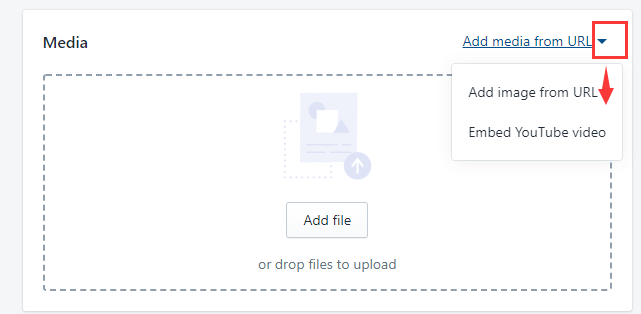
дЇМгАБиІЖйҐС
жВ®еПѓдї•йАЪињЗдЄ§зІНжЦєеЉПдЄЇдЇІеУБжЈїеК†иІЖйҐСпЉЪдЄКдЉ†иІЖйҐСжЦЗдїґжИЦеµМеЕ• YouTube иІЖйҐСйУЊжО•гАВ
е¶ВжЮЬжВ®и¶БдЄКдЉ†иІЖйҐСжЦЗдїґпЉМиѓЈз°ЃдњЭеЃГдїђжї°иґ≥дї•дЄЛи¶Бж±ВпЉЪ
иІЖйҐСйХњеЇ¶пЉЪжЬАе§Ъ 60 зІТ
иІЖйҐСе§Іе∞ПпЉЪжЬАе§І 1 GB
иІЖйҐСеИЖиЊ®зОЗпЉЪжЬАйЂШ 4K (4096 x 2160 px)
иІЖйҐСжЦЗдїґз±їеЮЛпЉЪ .mp4 жИЦ .mov
еµМеЕ• YouTube иІЖйҐСжЧ†йЬАжї°иґ≥ињЩдЇЫи¶Бж±ВгАВ
ж≠•й™§пЉЪ
1.еЬ® Shopify еРОеП∞дЄ≠пЉМиљђеИ∞дЇІеУБгАВ
2.еНХеЗїдЇІеУБдї•жЯ•зЬЛеЕґиѓ¶зїЖдњ°жБѓй°µйЭҐгАВ
3.йАЪињЗдї•дЄЛжЦєеЉПдєЛдЄАжЈїеК†еЫЊзЙЗжИЦиІЖйҐСпЉЪ
вС†еНХеЗїжЈїеК†е™ТдљУжЦЗдїґпЉМзДґеРОйАЙжЛ©и¶БдЄКдЉ†зЪДжЦЗдїґпЉИеМЕжЛђиІЖйҐСпЉЙгАВ
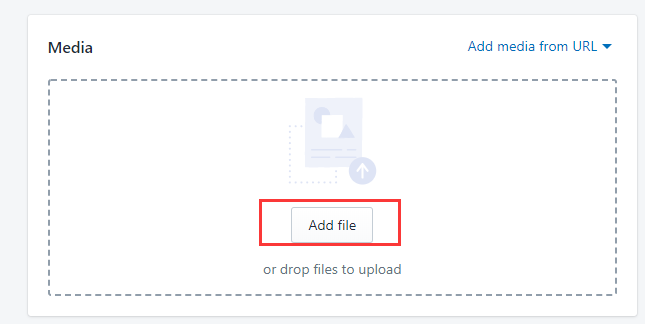
вС°е∞Жи¶БдЄКдЉ†зЪДжЦЗдїґжЛЦжФЊеИ∞е™ТдљУжЦЗдїґеИЖеМЇгАВ
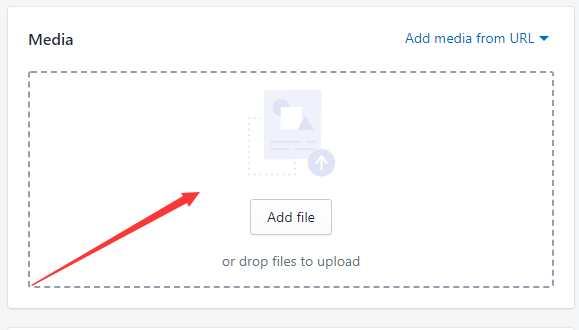
вСҐеНХеЗїдїО URL жЈїеК†е™ТдљУжЦЗдїґдї•дїО YouTubeжЈїеК†иІЖйҐСгАВж†єжНЃжПРз§ЇжЈїеК†YouTubeйУЊжО•
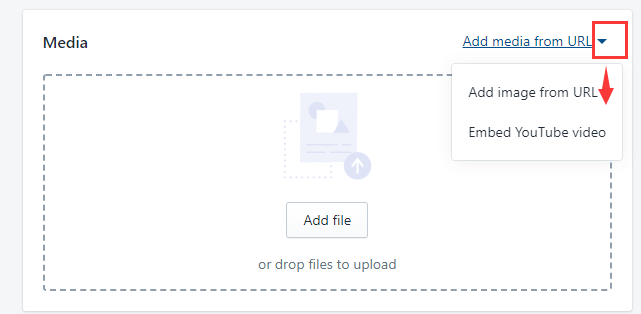
дЄЙгАБ3D ж®°еЮЛ
3D ж®°еЮЛжШѓеѓєи±°зЪДдЄЙзїіж†ЉеЉПиЩЪжЛЯи°®зО∞嚥еЉПгАВињЩзІНж®°еЮЛеПѓдї•иЃ©жВ®дїОдїїжДПиІТеЇ¶жЯ•зЬЛеѓєи±°гАВйАЪињЗдљњзФ®3D ж®°еЮЛпЉМжВ®еПѓдї•иЃ©еЃҐжИЈжЫіе•љеЬ∞дЇЖиІ£дЇІеУБзЪДе∞ЇеѓЄгАБжѓФдЊЛеТМзїЖиКВгАВ
еЬ®е∞Ж 3D ж®°еЮЛжЈїеК†еИ∞жВ®зЪДеЬ®зЇњеХЖеЇЧдєЛеЙНпЉМжВ®йЬАи¶Бз°ЃдњЭж®°еЮЛжЦЗдїґжї°иґ≥дї•дЄЛи¶Бж±ВпЉЪ
ж≠•й™§пЉЪ
1.еЬ® Shopify еРОеП∞дЄ≠пЉМеЙНеЊАдЇІеУБгАВ
2.еНХеЗїдЇІеУБдї•жЯ•зЬЛеЕґиѓ¶зїЖдњ°жБѓй°µйЭҐгАВ
3.йАЪињЗдї•дЄЛжЦєеЉПдєЛдЄАжЈїеК†3D ж®°еЮЛ
вС†еНХеЗїжЈїеК†е™ТдљУжЦЗдїґпЉМзДґеРОйАЙжЛ©жЬђеЬ∞и¶БдЄКдЉ†зЪДжЦЗдїґгАВ
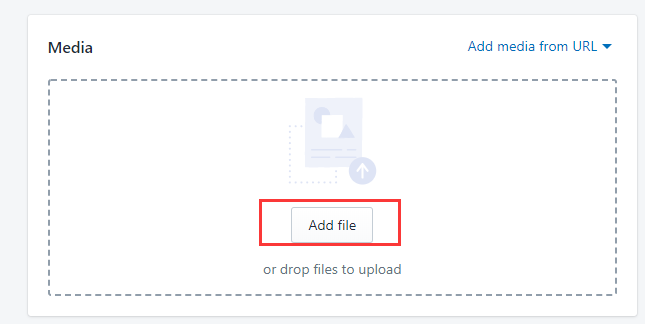
вС°е∞Жи¶БдЄКдЉ†зЪДжЬђеЬ∞жЦЗдїґзВєеЗїжЛЦжФЊеИ∞е™ТдљУжЦЗдїґеИЖеМЇгАВ
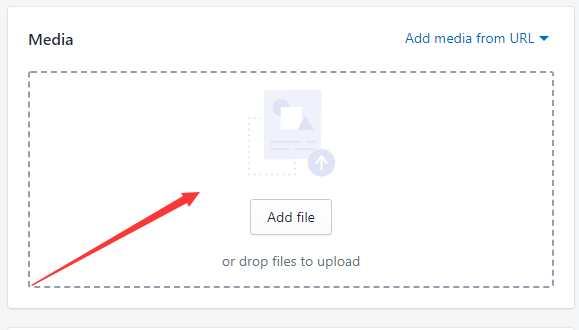
вСҐеНХеЗїдїО URL жЈїеК†е™ТдљУжЦЗдїґдї•дїО URL жЈїеК†3D ж®°еЮЛ
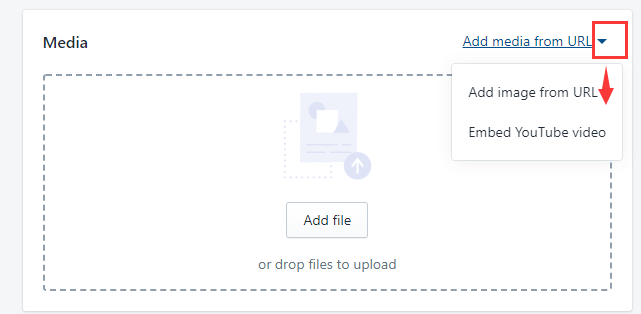
еЫЫ.иЃЊзљЃдЄїе™ТдљУй°є
е¶ВжЮЬжВ®дЄЇдЇІеУБжЈїеК†дЇЖе§ЪдЄ™е™ТдљУй°єпЉМеИЩдЇІеУБиѓ¶зїЖдњ°жБѓй°µйЭҐдЄКжШЊз§Їе∞ЇеѓЄжЬАе§ІзЪДдЄАй°єжШѓдЇІеУБзЪДдЄїе™ТдљУй°єгАВжВ®еПѓдї•йАЪињЗе∞ЖеЕґдїЦе™ТдљУй°єжЛЦеК®еИ∞иѓ•дљНзљЃжЭ•иЃЊзљЃжЦ∞зЪДдЄїе™ТдљУй°єгАВжВ®дєЯдї•йАЪињЗйЉ†ж†ЗжЛЦеК®жЭ•еѓєеЃГдїђињЫи°МжОТеЇПгАВ
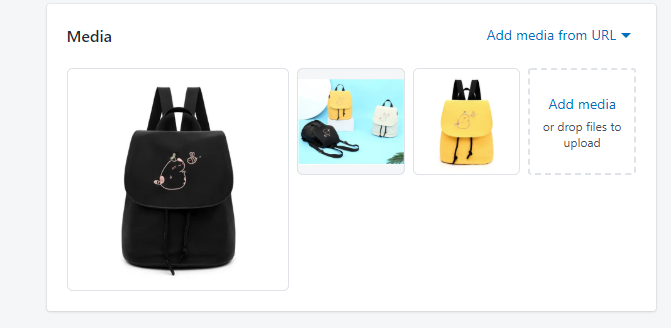
дЇФгАБжЙєйЗПеИ†йЩ§е™ТдљУжЦЗдїґ
жВ®еПѓдї•дљњзФ®жЙєйЗПжУНдљЬдїОдЇІеУБдЄ≠еИ†йЩ§дЄАдЄ™жИЦе§ЪдЄ™е™ТдљУй°єзЫЃгАВ
1.еЬ® Shopify еРОеП∞дЄ≠пЉМиљђеИ∞дЇІеУБгАВ
2.еНХеЗїдЇІеУБдї•жЯ•зЬЛеЕґиѓ¶зїЖдњ°жБѓй°µйЭҐгАВ
3.еЬ®е™ТдљУжЦЗдїґдЄЛпЉМйАЙдЄ≠и¶БеИ†йЩ§зЪДе™ТдљУй°єзЫЃгАВ
йЉ†ж†ЗжФЊеЬ®дЄКжПРз§ЇжЬЙж°Ж
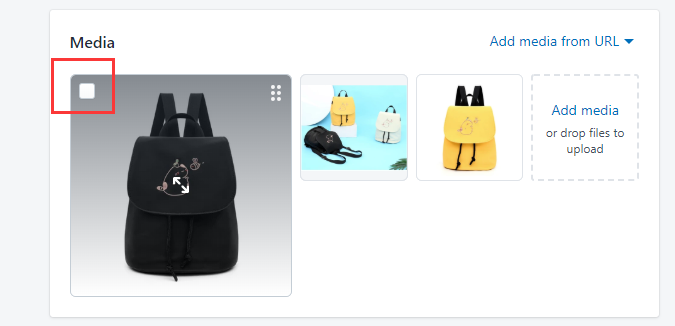
еЛЊйАЙи¶БеИ†йЩ§зЪДеЫЊзЙЗ
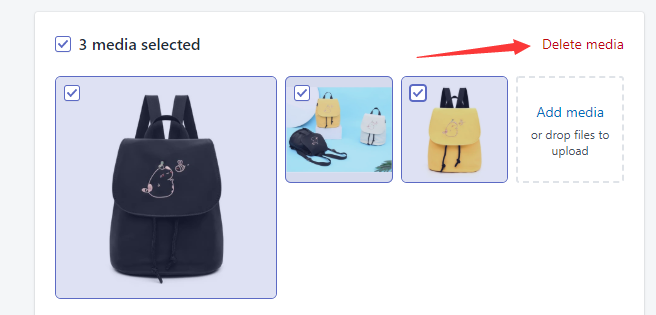
4.еНХеЗїеИ†йЩ§е™ТдљУжЦЗдїґгАВ
5.еНХеЗїдњЭе≠ШгАВ